Jak napojit Tanganica Pixel pro Shopify?
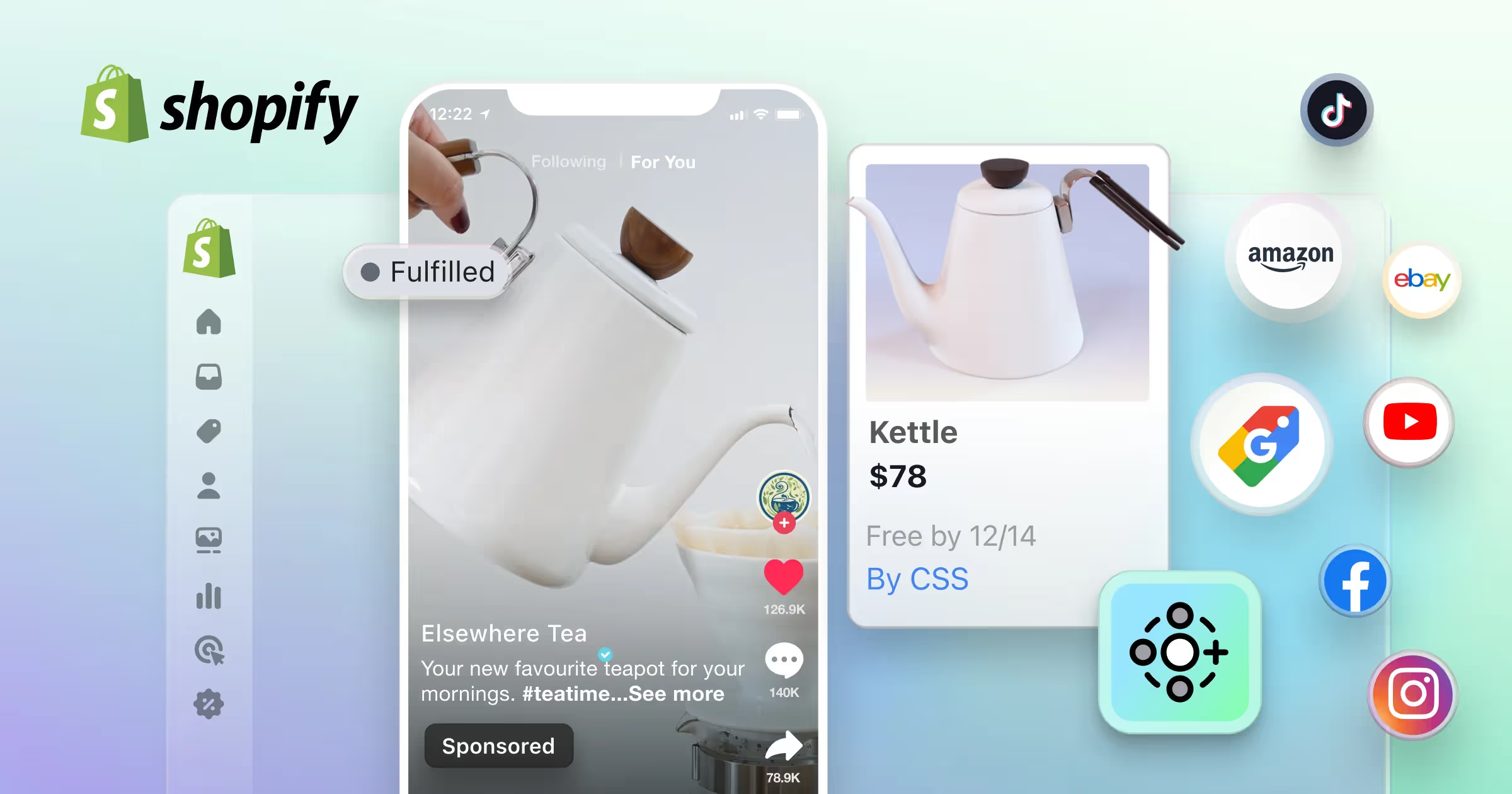
Poznámka: Před instalací Pixelu Tanganica do obchodu Shopify se ujistěte, že váš banner cookie je také správně nainstalován na vašem webu.
- Ve správě obchodu Shopify klikněte na“Nastavení“
- Pak jděte na“Události pro zákazníky“
- Klikněte na“Přidání vlastního pixelu“
- Pojmenujte svůj vlastní pixel jako „Tanganica Pixel“ a poté klikněte na“Přidat pixel“
- Odstraňte všechny šedé komentáře v sekci bloku kódu
- Zkopírujte následující kód níže a vložte jej do bloku kódu ve vašem Shopify
(function(w,d,s,l,i){w[l]=w[l]||[];w[l].push({'gtm.start':new
Date().getTime(),event:'gtm.js'});var
f=d.getElementsByTagName(s)[0],j=d.createElement(s),dl=l!='dataLayer'?'&l='+l:'';j.async=true;j.src='https://www.googletagmanager.co
m/gtm.js?id='+i+dl;f.parentNode.insertBefore(j,f);})(window,document,'script','dataLayer','GTM-TRS5RSN');
analytics.subscribe("checkout_completed", event => {
window.dataLayer.push({
event: "checkout_completed",
order_id: event.data.checkout.order.id,
price: event.data.checkout.totalPrice.amount,
currency: event.data.checkout.currencyCode,
items: event.data.checkout.lineItems,
})
});
- Klikněte na tlačítko“Tlačítko Uložit“ v horní části stránky
- Pak klikněte na“Připojit“
Nyní je váš Tanganica Pixel správně nastaven. 👏


.svg.png)







